Kāpēc jums jāmaina faila formāts operētājsistēmā Windows un kā to izdarīt

- 4294
- 528
- Irvin Toy
Darbs ar noteiktiem datiem datorā, dažiem lietotājiem, iespējams, būs jāmaina faila paplašinājums. Tas parasti ir nepieciešams, ja ir veikti nepareizi ieraksti, vai arī ir jāmaina faila saturs, izmantojot citu programmu.

Ir vairāk nekā pietiekami iemesli. Bet jautājums par to, cik daudzi darīs, tas joprojām ir atvērts daudziem.
Faila veida aizstāšanai ir vairāki veidi, vienlaikus saglabājot abus dokumentus. Tas ļaus vajadzības gadījumā atgriezties pie avota.
Kāpēc mainīt pagarinājumus
Pagarinājumi ir prefiksi to dokumentu nosaukumam, kuriem ir mazs garums. Parasti sastāv no burtiski 2-3 rakstzīmēm. Tie ļauj operētājsistēmai izplatīt failus un attiecināt uz mijiedarbību ar noteiktām programmām, lietojumprogrammām. Tas ir kā faila identifikators. Dokumenta atvēršana ar noteiktu paplašinājumu ar standarta dubultklikšķi, OS ņem vērā tā veidu un tādējādi saprot, kurš rīks jums jāuzsāk.
Ir svarīgi saprast, ka formāta izmaiņas nedarbojas kā pārveidošana visās situācijās. Ar noteiktām izmaiņām var rasties kļūdas, var novērot nepareizu darbu.
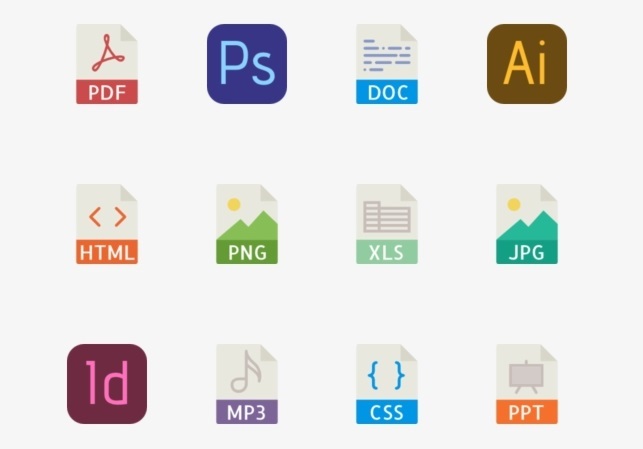
Faila veida maiņa ir saistīta ar nepieciešamību veikt noteiktus pielāgojumus, atveriet dokumentu, izmantojot noteiktu programmu vai lietojumprogrammu.
Tie paši programmētāji bieži izmanto teksta dokumentus, pārveidojiet tos HTML formātā, kas ļauj izmantot datus vietnēs.
Svarīgs brīdinājums
Nesteidzieties mainīt faila formātu, jo jūs varat saskarties ar noteiktām problēmām.
Pirms pāriet uz šādu darbu, ieteicams saglabāt avotu. Tas atgriezīsies pie viņa, ja formāta maiņas laikā ir kļūdas, problēmas utt.
Pašreizējās paplašināšanās aizstāšana dažos gadījumos noved pie faila un tā satura bojājumiem. Tāpēc pareizais risinājums būtu izveidot kopiju un strādāt ar to, nevis ar oriģinālu.
Ja, mainot paplašinājumu, kļūda tika pieļauta un fails nebija pieejams, jūs bieži varat labot situāciju, izpildot apgrieztu transformāciju. Bet, tā kā tas ne vienmēr garantē pilnīgu datu atkopšanu, labāk ir strādāt ar oriģinālu kopijām.
Kā iespējot displeju
Ir vairākas metodes, kas ļauj apskatīt faila paplašinājumu. Tas tiek ieviests operētājsistēmas uzbūvēto funkciju dēļ.
Šeit jūs varat izmantot reģistru, cilni "Skatīt" vai mapju parametrus.
Lai iespējotu displeju, izmantojot reģistru, jums ir nepieciešams:
- Nospiediet tastatūru tastatūras uzvarā un R tastatūrā;
- Logs tiek atvērts, kur jums jāreģistrējas regedit, un noklikšķiniet uz Labi;
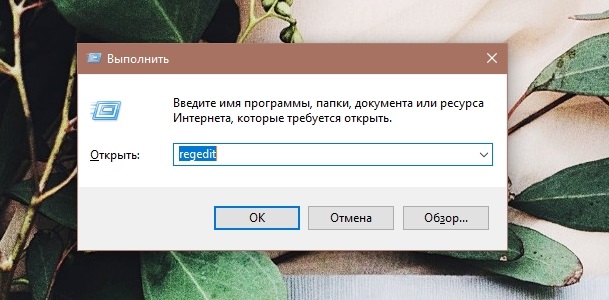
- Atrodiet sakņu katalogu ar Advanced nosaukumu, kas atrodas pa ceļam Programmatūras-mikrosoft-Windows-CurrentVersion-Explorer;
- Atrodiet failu ar nosaukumu HidefileExt;
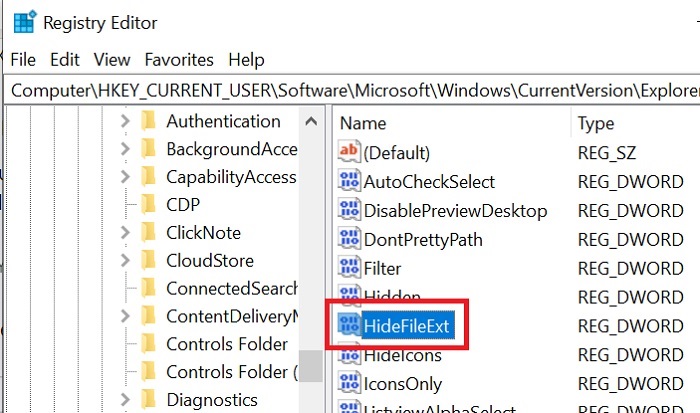
- Noklikšķiniet uz pogas labajā pusē un noklikšķiniet uz "Mainīt";
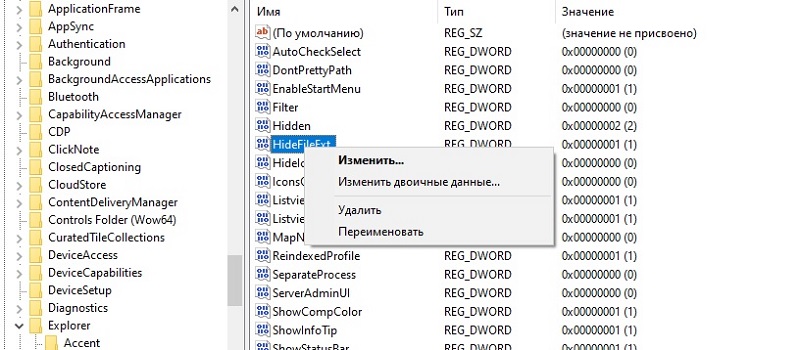
- Mainiet pašreizējo vērtību (1) uz nulli (0).
Bet tā ir diezgan riskanta metode, jo tā ir potenciāli kaitīga sistēmas datiem.
Daudz vieglāk ir izmantot cilni Skats. Šeit "diriģents" nonāk glābšanā.
Faktiski ar to ir pietiekami, lai izdarītu šādus jautājumus:
- Atrodiet "diriģentu";
- vai nospiediet mapes ikonu kreisajā pusē uz "uzdevumu paneļiem";
- Noklikšķiniet uz cilnes "Skatīt";
- Labajā pusē ielieciet čeku pretī “failu“ failu ”paplašinājumam”.
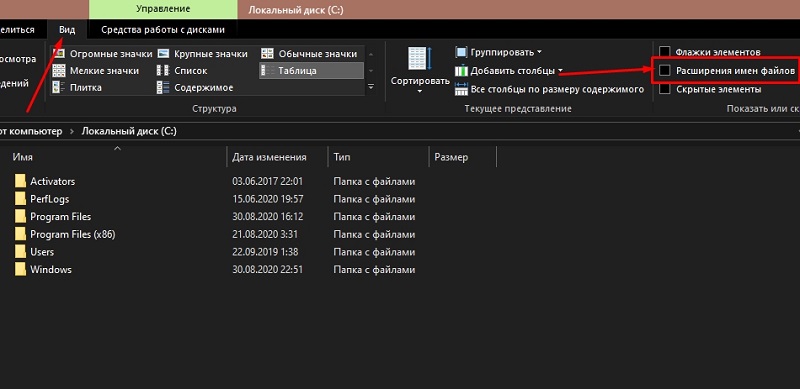
Vai nu jūs varat atvērt mapju parametrus caur "diriģentu". Lai to izdarītu, dodieties uz uzdevumjoslu, noklikšķiniet uz "Skatīt", pēc tam uz "parametriem" un dodieties uz mapju parametru un meklēšanas sadaļu. Tālāk logs “skats” atkal iet un kolonnā ar papildu parametriem, lai noņemtu atzīmi no vienuma “paslēpt paplašinājumus”. Apstipriniet veiktās izmaiņas.
Failu veida maiņas metodes
Tagad uz jautājumu par to, kā mainīt faila formātu un kas jums tas jādara,.
Ir svarīgi atzīmēt, ka visās pašreizējās Windows operētājsistēmas versijās ir vienādas metodes. Neskatoties uz dažiem atšķirīgiem dizainu, interfeisa un failu ievietošanu, tā princips nemainās.
Tāpēc no zemāk norādītajām instrukcijām varat uzzināt, kā pareizi mainīt failu paplašinājumu Windows 7, 8 un 10 OS.
Ja ir jāmaina pašreizējā failu paplašināšana operētājsistēmā Windows 10, varat izmantot vienu no 4 pieejamajiem veidiem. Kuru no tiem jāņem vērā, katrs lietotājs pats izlems.
Es varu izdomāt, kā pareizi mainīt faila paplašinājumu, jūs varat pat iesācēju. To būs iespējams izdarīt ar:
- komandrinda;
- piezīmju grāmatiņa;
- konvertēšana;
- pārdēvēšana;
- saglabāšana;
- Trešais -partiju programmas.
Neatkarīgas izmaiņas faila pašreizējā formātā var potenciāli provocēt kļūdas un neveiksmes. Pirms darba uzsākšanas rūpīgi izpētiet iespēju aizstāt paplašināšanu. Neaizmirstiet arī izveidot kopijas. Ja jūs neveiksmīgi maināt formātu, faila kopijas klātbūtne atgriezīsies iepriekšējās konfigurācijās un izvairieties no satura bojājumiem.
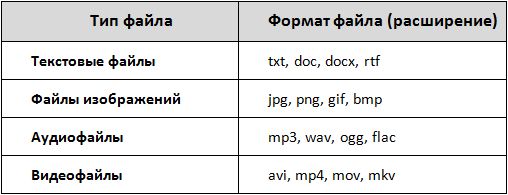
Komandrinda
Lai mainītu pašreizējo faila veidu datorā, varat diezgan izmantot komandrindu. Metode nav vienkāršākā ieviešanas ziņā. Bet tas būs visatbilstošākais, ja pagarinājums būs nepieciešams lielam informācijas daudzumam.
Komandrinda, kas ļauj mainīt failu paplašinājumus dažādos Windows izdevumos, ieskaitot Windows 10, nodrošina šādas darbības:
- Atrodiet komandrindu un atveriet to administratora vārdā;
- reģistrēt CD komandu un caur spraugu failā/mapē (varat to vienkārši nokopēt);
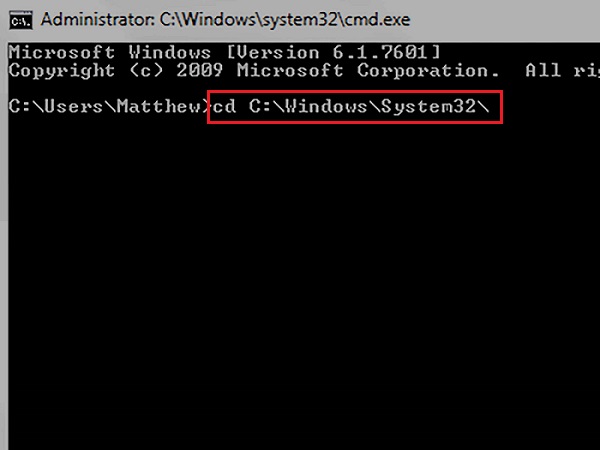
- Komanda DIR atver lietotāja izvēlētās mapes saturu;
- reģistrēt REN komandu, pēc tam oriģinālā formāta veidu un nepieciešamo jauno formātu;
- Tam vajadzētu izskatīties kā ren *.Txt *.Html;
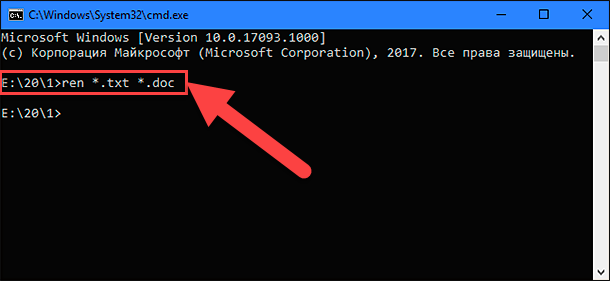
- Apstipriniet izmaiņas.
Pabeidzot šādu procedūru, visi dokumenti, kas atrodas izvēlētajā mapē.
Metode ir diezgan vienkārša. Bet ir vairāk pieejamu metožu.
Failu pārdēvēšana
Ja jums jāmaina pašreizējais faila paplašinājums uz citu, strādājot Windows 7, Windows 8 vai 10 versijās, varat izmantot failu pārdēvēšanas metodi.
Tik vienkāršā veidā ir viegli mainīt pašreizējo veidu un instalēt lietotājam nepieciešamo formātu. Šādas iespējas atver Microsoft izstrādātās operētājsistēmas standarta interfeisam.
Uzmanība. Šī metode ir būtiska, ja pagarinājums ir nepieciešams nelielam skaitam failu.Lai mainītu formātu, pārdēvējot failu, jums ir nepieciešams:
- Pa labi noklikšķiniet uz faila (pele) ar failu, kas prasa mainīt pašreizējo formātu;
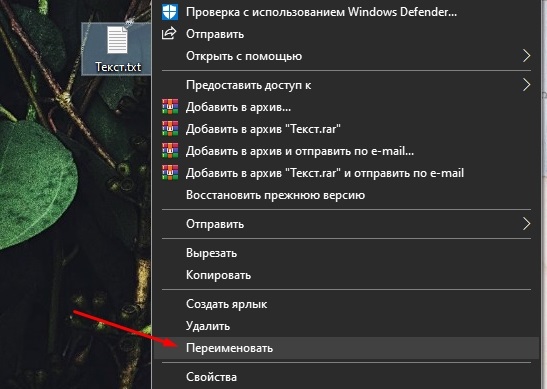
- Atverot izvēlni, atlasiet vienumu “Pārdēvēt”;
- apgabals, kas iet tūlīt pēc faila nosaukuma izcelšanas;
- Izdzēst pašreizējo tipu;
- reģistrēt jaunu formātu;
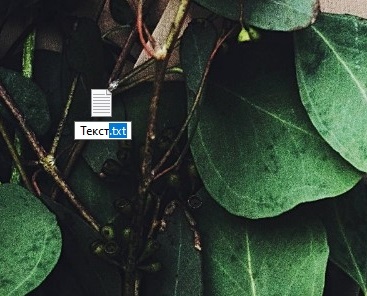
- Piekrītiet izmaiņām, nospiežot jā.
Galvenais ir zināt, kā šis vai šis formāts ir pareizi uzrakstīts failiem. Un tad nevajadzētu rasties problēmu.
Piezīmju grāmatiņa
Papildus faila pārdēvēšanai un tādējādi jautājiet tam citam formātam, ir arī lieliska iespēja apbruņot sevi ar parastu “piezīmju grāmatiņu” un izpildīt uzdevumu.
Tekstas piezīmju grāmatiņa ir standarta rīks jebkurai Windows operētājsistēmas versijai. Ilgo pastāvēšanas gadu laikā tas praktiski nav mainījies. Šeit notiek pāreja uz jaunu paplašināšanos saglabāšanas dēļ.
No lietotāja, mainot “piezīmju grāmatiņu”, būs jāizdara šādi:
- Izvēlieties dokumentu, kas jārediģē, pašreizējā vietā iestatiet citu formātu;
- Noklikšķiniet uz tā ar labo pogu;
- Opciju Drop -Down sarakstā atlasiet "Open With" ";
- Atveriet failu "Notepad";
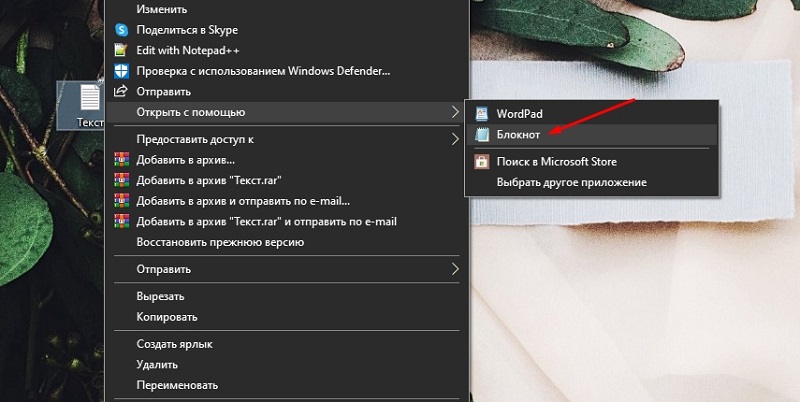
- Tālāk nospiediet "failu" augšējā kreisajā stūrī;
- Pēc tam noklikšķiniet uz vienuma "Saglabāt kā";
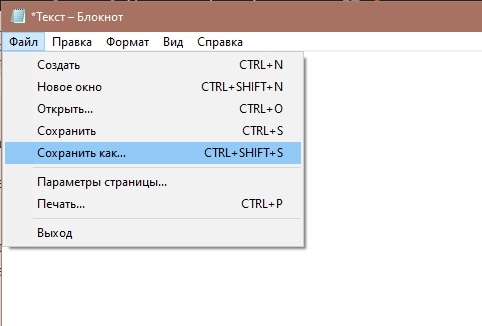
- Sadaļā “Faila tips” atlasiet “Visi faili”;
- Rindā "vārds", lai reģistrētu dokumenta nosaukumu, noliktu galu un pēc punkta norādītu jaunu paplašinājumu;
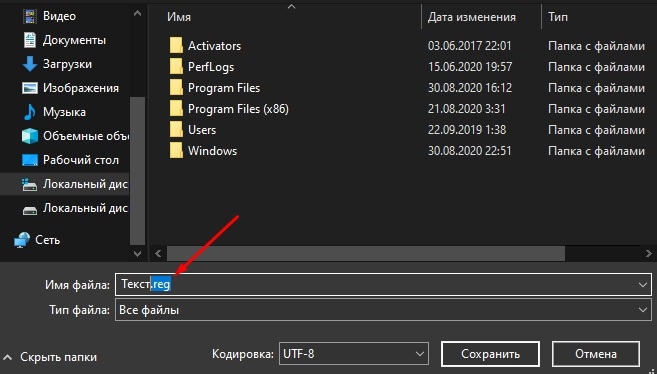
- Apstipriniet izmaiņas ar pogu "Saglabāt".
Ļoti vienkāršs un ērts veids. Bet atkal tas ir piemērots darbam ar nelielu skaitu dokumentu un failu.
Pārveidošana
Arī Windows lietotājs var izmantot reklāmguvumu, kas ļauj samērā ātri mainīt pašreizējā faila formātu uz jebkuru citu paplašinājuma opciju.
Šādiem mērķiem ir īpašas vietnes, kas ļauj pārveidot datus.
Lai to izdarītu, tas ir nepieciešams:
- Atveriet vienu no šīm vietnēm;
- Lejupielādējiet avota failu (labāk ir izveidot tā kopiju, bet nepieskarieties oriģinālam);
- Izvēlieties pārveidošanas iespēju;
- sāciet procesu un gaidiet tā pabeigšanu;
- Neizlādējiet mainītu failu no vietnes.
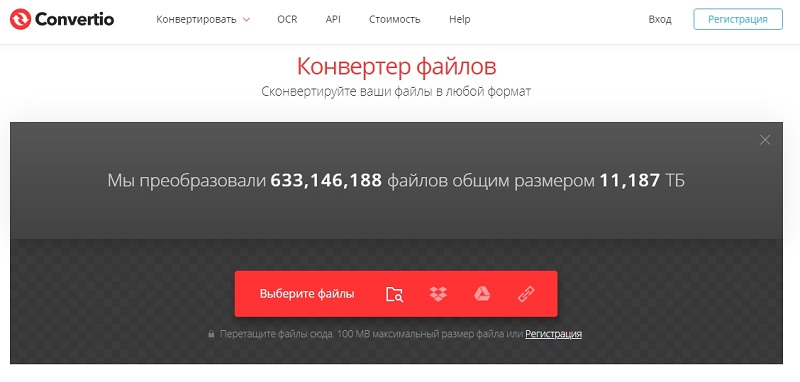
Tas prasa dažu minūšu jautājumu. Bet vietnes ir jāizvēlas, lai, izkraujot, neķeriet dažus tārpus, vīrusu vai ļaunprātīgas programmas kopā ar jūsu dokumentu.
Saglabāšana
Ir arī vēl viena opcija, kas ļauj mainīt pašreizējo faila formātu, dokumentu utt.
Daudzas lietojumprogrammas, kas izstrādātas, lai darbotos ar datiem datorā, ļauj tos saglabāt un eksportēt uz dažādiem pārvadātājiem, vienlaikus izvēloties pareizo paplašināšanu.
Lai mainītu formātu pēc rediģēšanas un darba programmā, jums ir nepieciešams:
- Atveriet dokumentu, izmantojot noteiktu rīku;
- Augšējā kreisajā stūrī nospiediet pogu "File";
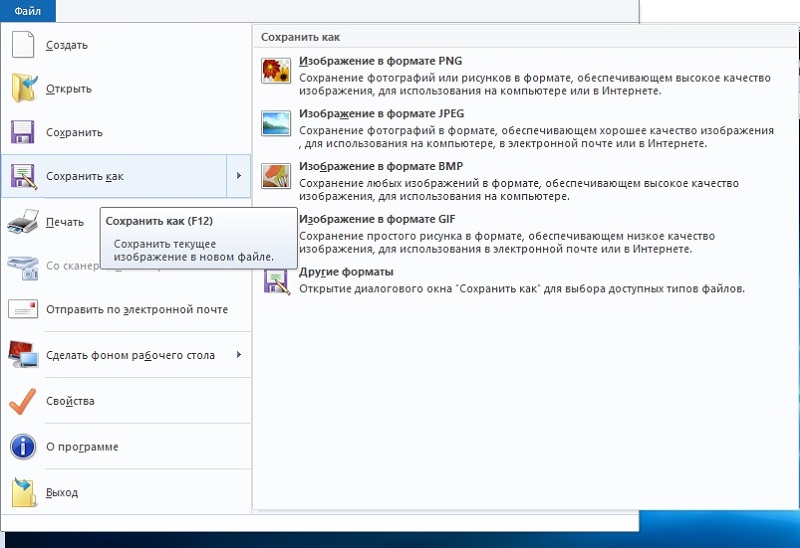
- Pēc tam noklikšķiniet uz "Saglabāt kā" vai "eksportēt";
- Atlasiet saglabāto ceļu un pareizo paplašināšanu.
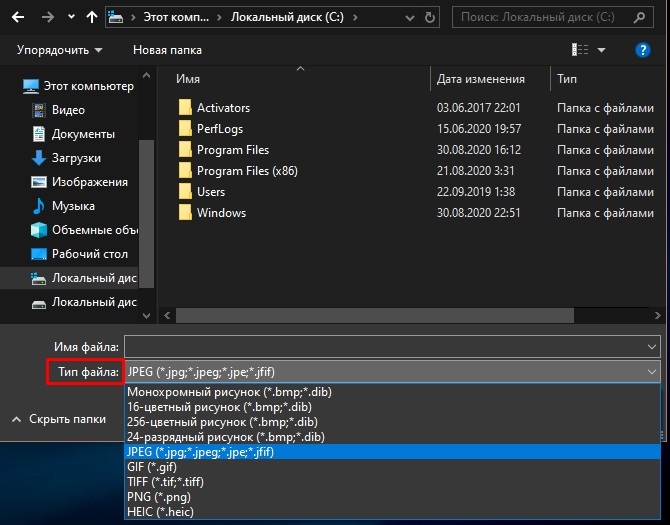
Daudzos veidos tas atgādina darbu ar "Notepad". Princips ir aptuveni tāds pats.
Trešais -partiju programmas un pakalpojumi
Ir daudz programmu, kā arī tiešsaistes pakalpojumu, kas ļauj mainīt formātus, visu veidu failu paplašināšana. Tāpēc ir vērts izmantot arī trešās daļas programmas.
Ja mēs runājam par izmaiņām tiešsaistē, tad ir vērts izcelt šādus internetā piedāvātos rīkus:
- Kabriolets. Pakalpojums vienlaikus var apstrādāt vairākus failus vienlaikus. Bet, ja jums tas jādara ātri, jums ir jāizsniedz apmaksāts abonements.
- Freefileconverter. Šāds tiešsaistes rīks ir paredzēts, lai pārveidotu dokumentus, fotogrāfijas, arhīvus, e-grāmatas un daudzus citus failus.
- CloudConvert. Ietver apmēram 200 formātu, ar kuriem tas darbojas. Jūs varat bez maksas konvertēt datus līdz 1 GB un pāriet uz mākoņa krātuvi.
- Zamzārs. Atbalsta vairāk nekā 1200 formātu.
- Tiešsaistes pārveidotājs. Faktiski vispopulārākais pakalpojums savā segmentā.
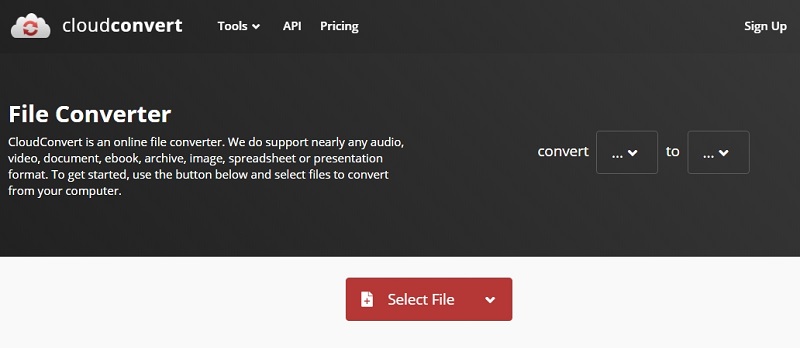
Ir arī programmatūras risinājumi atbilstošas programmatūras un komunālo pakalpojumu veidā. Viņi darbojas bezsaistes režīmā, kas ļauj pārveidot dokumentu, bez piekļuves internetam.
Šeit ir vērts izcelt vairākas interesantas programmas:
- Aimps. Jā, tas ir muzikālais spēlētājs. Bet tas ir arī lielisks failu pārveidotājs. Turklāt programmas specifika ļauj strādāt tikai ar audio failiem.
- Movavi video pārveidotājs. Video failu pārveidošanas programma. Skaita apmēram 180 formātus.
- Saldējuma pārveidotājs. Galvenā specializācija ir strādāt ar PDF. Programma var pārvērst jebkuru failu par PDF vai izveidot dokumentu ar atšķirīgu pagarinājumu no PDF. Tie ir grafiskie formāti, tabulas, teksta dokumenti, elektroniskās grāmatas, HTML utt.
Ko tieši izmantot, šeit visi izlems pats.
Spēja pārveidot failus citu formātu dokumentos dažreiz nopietni palīdz, un tā ir patiešām svarīga un noderīga funkcija. Bet tam jāspēj to pareizi izmantot, lai nesabojātu mainīgo datu saturu, kā arī nesabojāt visu operētājsistēmu.
Abonējiet, atstājiet komentārus, uzdodiet attiecīgus jautājumus un runājiet par mūsu projektu draugiem!
- « Kompetents DVB-T2 prefiksu izvēle televizoram
- Veidi, kā izslēgt parakstu pārbaudi operētājsistēmā Windows »

